Hogyan kapcsolhatom be a hangot a számítógépemen?
Először is:ha a hang hirtelen leállt a számítógépén, mentse el a munkáját, és indítsa újra a számítógépet. A Windows 7 és 8 néha elakad abban az állapotban, amikor a rendszer azt hiszi, hogy a hanghardver már használatban van, így megakadályozza, hogy új hangot indítson el, és az újraindítás megoldja a problémát. A további első szintű hibaelhárítási lépések közé tartozik annak ellenőrzése, hogy a hangszórók csatlakoztatva vannak-e és be vannak-e kapcsolva.
Hangerőszintek beállítása
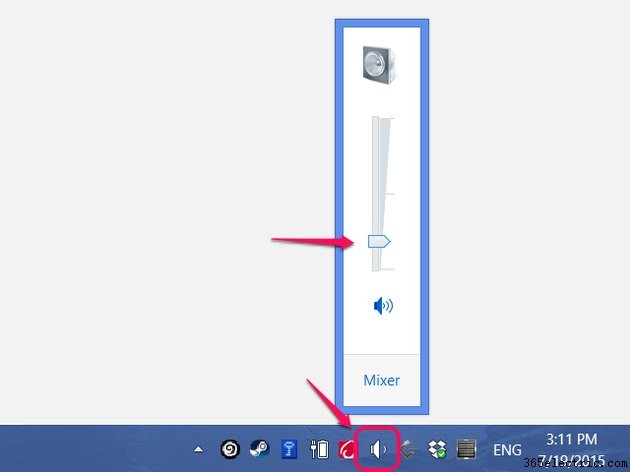
A TV-hez hasonlóan a Windows is rendelkezik hangerő-beállítással és némító gombbal. Ha a hangerő túl alacsonyra van állítva vagy el van némítva, nem fog hangot hallani egyik alkalmazásból sem. Kattintson a hangszóró ikonra a tálcán (vagy a rejtett ikonszakaszban), és húzza el a csúszkát a hangerő szintjének módosításához. A csúszka alatti kék hangszóró ikon a némítást váltja.
Tipp
Kattintson a tálcaikonok bal oldalán lévő háromszögre a rejtett ikonszakasz megnyitásához.
Alkalmazás-specifikus kötetszintek
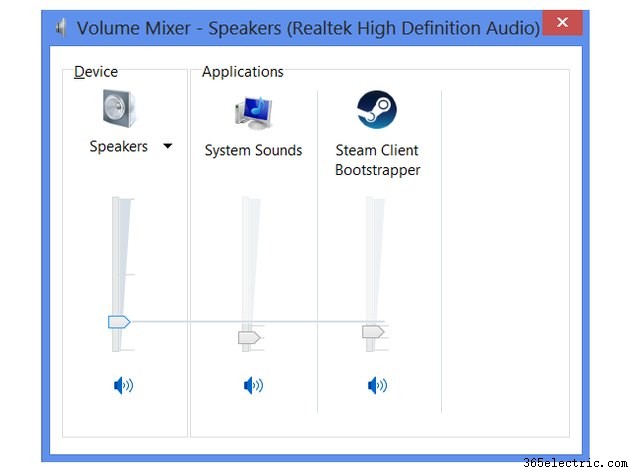
Még ha fel is állítja a globális hangerőt, nem fog hangot hallani egy alkalmazásból, ha az adott alkalmazás hangereje le van halkítva vagy elnémítva. Kattintson a Mixer lehetőségre a hangerő csúszka alatt az egyes futó alkalmazások hangerejének beállításához. Az Eszköz csúszka beállítja az összes alkalmazás maximális hangerejét.
Tipp
Sok program belső hangerő-beállításokat is használ a Windows hangerő-csúszkája mellett. Ha például videót néz meg a YouTube-on, a videolejátszónak saját hangerő-csúszkája van. A játékok általában többféle hangerő-beállítással rendelkeznek a zene, a hangeffektusok és a hangerő finomhangolásához.
Hangszóró hangereje
Laptopokon és többfunkciós rendszereken a Windows hangerő-beállítása megduplázza a hangszóró hangerejét. A legtöbb asztali számítógép azonban külső hangszórókkal rendelkezik saját hangerőszabályzóval. Győződjön meg róla, hogy fel van kapcsolva a hangszórók, mivel a Windows beállítása nem tudja felülírni a fizikai hangerőszabályzót.
Az alapértelmezett eszköz beállítása
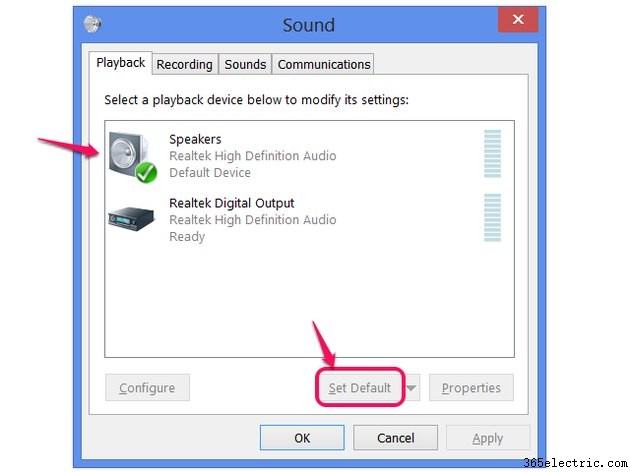
Kattintson a jobb gombbal a hangszóró ikonra a tálcán, és válassza a Lejátszási eszközök lehetőséget egyéb hangbeállítások megtekintéséhez. A Lejátszás lapon győződjön meg arról, hogy a megfelelő audioeszköz van beállítva alapértelmezett eszközként. Ha nem, jelölje ki, és kattintson az Alapértelmezett beállítás lehetőségre . Az alapértelmezett eszköz módosítása után zárjon be, majd nyissa meg újra az alkalmazást, hogy a hangját a kiválasztott eszközre irányítsa.
Tipp
- Általában a „Hangszórók” (vagy hasonló) feliratú eszközt szeretné alapértelmezettként beállítani. A listán szereplő további lehetőségek közé tartozik az USB-fejhallgató vagy a TV-hangszórók HDMI-n keresztül.
- Az általában 3,5 mm-es csatlakozót használó analóg fejhallgatók és fejhallgatók nem jelennek meg ezen a listán. Állítsa be az alapértelmezett eszközt hangszóróként az analóg fejhallgató használatához.
Eszközszintek
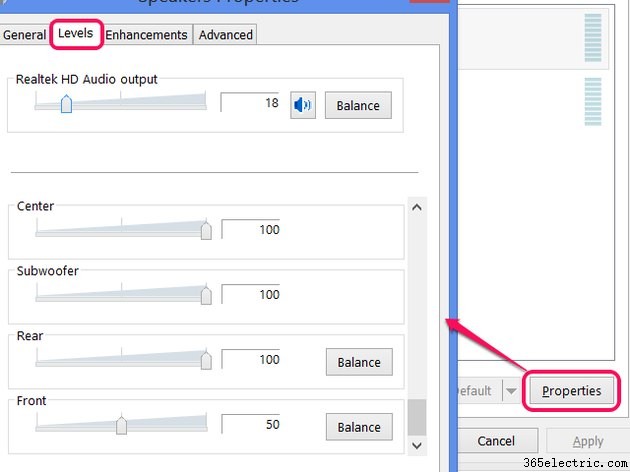
Egyes eszközök részletes hangerő-beállításokkal rendelkeznek különálló hangszórókhoz vagy csatornákhoz. Kattintson a Tulajdonságok lehetőségre és nyissa meg a Szintek elemet lapon megtekintheti ezeket a lehetőségeket, ha az eszköz kínálja őket. Ha bármelyik szint el van némítva vagy 0-ra van állítva, próbálja meg feljebb forgatni, hogy megtudja, ez megoldja-e a problémát.
Hangillesztőprogramok telepítése
Az összes számítógépes hardver működéséhez illesztőprogramok szükségesek. A hanghardvernek megfelelő illesztőprogram nélkül előfordulhat, hogy rossz minőségű hangot hall, vagy egyáltalán nem hall. Valószínűleg nem az illesztőprogramok a tettesek, ha a hang hirtelen megszakad, de valószínű oka annak, ha a problémák új hardver telepítése után kezdődtek. A hanghardver cseréje után telepítse a legújabb illesztőprogramokat a hangkártya gyártójának webhelyéről.
Tipp
Ha nem találja a megfelelő illesztőprogramokat a gyártótól, futtassa a Windows Update-et, és ellenőrizze az Opcionális szakaszt az illesztőprogram-frissítésekért.
A hibaelhárító futtatása
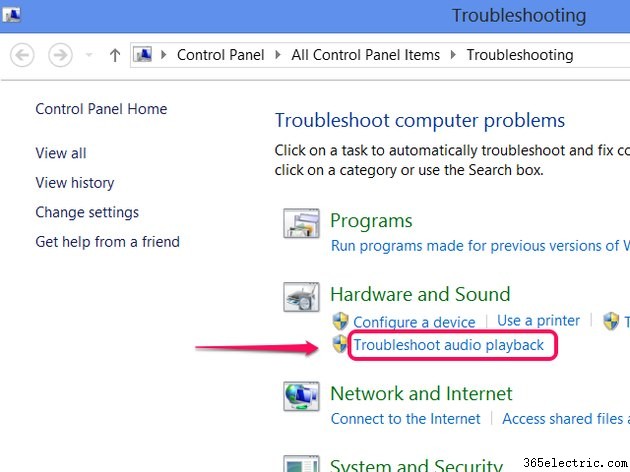
Ha más megoldások nem segítenek, próbálja meg futtatni a Windows audio hibaelhárítóját. Keresse meg a Start képernyőn vagy a Start menüben a Hibaelhárítás elemet , nyissa meg, majd kattintson a Hanglejátszás hibaelhárítása lehetőségre . Kattintson a Tovább gombra kezdeni és követni a Windows által kínált javaslatokat.
